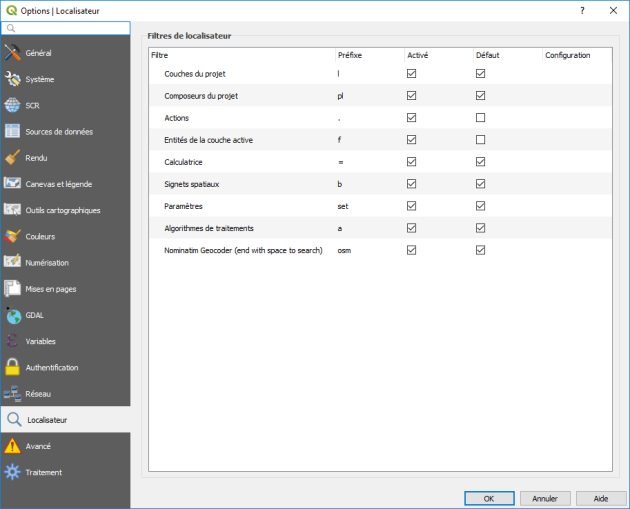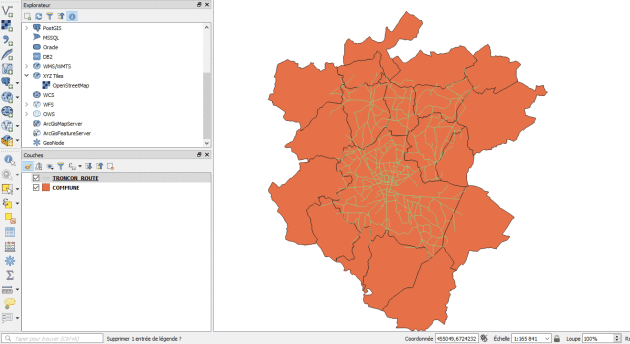Barre de localisation
La barre de localisation est un 'widget' (gadget ou dispositif ou encore contrôle) de recherche rapide situé à gauche de la barre d'état ou accessible via la commande CTRL+ K.
Cet outil peut être utile pour exécuter des recherches sans avoir à passer par des menus ou des barres d'outils qui ne seraient pas affichées, mais aussi de localiser plus rapidement des entités, des signets, des couches parmi de longues listes.
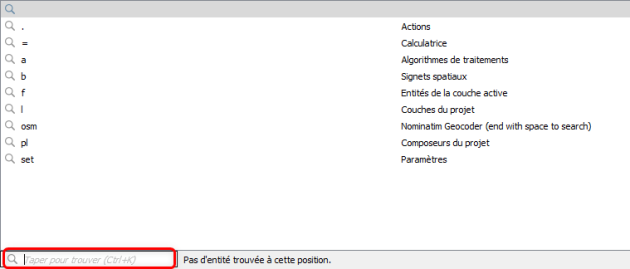
La barre de localisation permet d'effectuer des recherches n'importe où dans QGIS en utilisant, si on le souhaite, des filtres de recherche par type de fonctionnalités recherchées. Les filtres localisateurs sont des préfixes à ajouter pour effectuer une recherche.
Par défaut, ils permettent de réaliser une recherche sur des :
Couches du projet : sélectionne la couche recherchée
Mises en pages du projet : ouvre la mise en page recherchée
Actions : exécute une action
Entités par attributs : recherche les attributs de n'importe quel champs correspondant à la couche active et zoom sur l'entité
Calculs : évalue une expression et permet de copier le résultat si elle est valide
Signets spatiaux : zoom sur l'étendue du signet
Paramètres de QGIS : ouvre les boites de dialogue de paramétrage et de propriétés
Algorithmes de traitements : ouvre les boîtes de dialogue d'algorithme de traitement
Cette liste de filtres localisateurs peut être étendue par des plugins comme pour des recherches de nomenclature OSM, pour la recherche de bases de données, de catalogue de données, d'adresses etc.
Il existe par exemple le plugin Nominatim Locator Filter qui est un géocodeur et surtout le plugin Localiser parcelle adresse (BAN) qui est recommandé pour la recherche d'adresse ou de parcelles (prefixe ban).
Pour configurer ces préfixes (personnaliser, activer...), aller dans le menu Préférences -> Options -> Localisateur ou cliquer directement sur ![]() puis sur 'Configurer'. Ce clic permet aussi d'appeler les préfixes de filtre pré-enregistrés en effectuant un clic-double sur un des items de la liste.
puis sur 'Configurer'. Ce clic permet aussi d'appeler les préfixes de filtre pré-enregistrés en effectuant un clic-double sur un des items de la liste.
Exemple : Localiser une entité avec ses attributs
Pour localiser la commune de Clermont-Créans dans la couche COMMUNE.shp
dans le gestionnaire de couche, cliquer une fois sur la couche COMMUNE pour la rendre active,
dans la barre de localisation, taper le préfixe 'f' suivi d'un espace et commencer à taper le nom de la commune.
Le résultat apparaît dans la fenêtre. Un clic double sur le nom de l'entité agit comme un signet spatial en zoomant sur l'entité. Attention celle-ci n'est pas sélectionnée, mais seulement localisée.